Bedste Kodi-tilføjelser til børn, der er sikre og fungerer
Hvis du er en almindelig Kodi-bruger, ved du, at det er godt at se alle de shows og film, du elsker. Men vidste du, at du også kan finde fantastisk indhold til dine børn på Kodi? For at holde dine små underholdt, i dag gennemgår vi nogle af de bedste Kodi-tilføjelser til børn og viser dig, hvordan du installerer og bruger dem.

30-dages pengene-tilbage-garanti
Brug en VPN med Kodi
Før vi kommer til detaljerne i tilføjelsesprogrammerne, skal vi først tale om vigtigheden af at bruge en VPN. Selvom Kodi-softwaren i sig selv er open source og lovligt at bruge, er nogle af de tilføjelser, der er tilgængelige for det, oprettet af tredjepartsudviklere og findes derfor i en lovlig grå zone. Afhængig af lovgivningen i den region, hvor du bor, kan du bruge Kodi-tilføjelser via en usikret internetforbindelse give dig ansvar for en bøde eller endda retsforfølgning for adgang til ophavsretligt beskyttet indhold.
For at undgå, at dette sker med dig, er den bedste måde at holde dig sikker på at bruge en VPN. Dette er et lille stykke software, der er installeret på din maskine, og som krypterer al din internettrafik, før den sendes ud af dit netværk. Det her
kryptering betyder at ingen - ikke engang din internetudbyder - kan se, hvilket indhold du får adgang til eller downloader. Når det gælder valg af en VPN, skal du overveje flere nøglefaktorer, herunder antallet af servere, der er tilgængelige, forbindelsens hastighed og om VPN-udbyder fører logfiler af din internetbrug.Vi anbefaler IPVanish
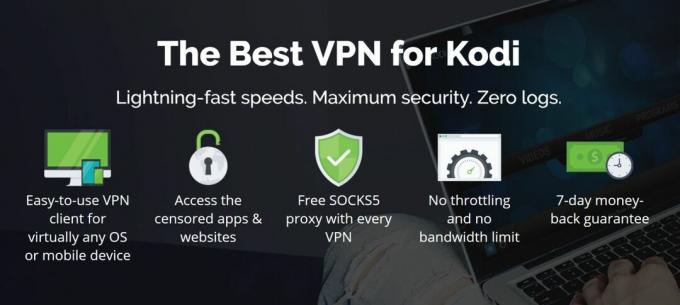
Når vi har overvejet disse faktorer, er VPN-udbyderen, som vi anbefaler til brug af tilføjelser med Kodi IPVanish. Deres service er lynhurtig, har mere end 850 servere i over 60 forskellige lande, og de har en streng politik, der ikke logger på, så din aktivitet vil aldrig blive registreret. Installation og brug af softwaren er let, og den kan installeres på pc'er, Mac, Android og iOS enheder.
*** IPVanish tilbyder en 7-dages pengene-tilbage-garanti, hvilket betyder, at du har en uge til at teste det risikofri. Bemærk, at Vanedannende tip læsere kan spar enorme 60% her på IPVanish-årsplanen, hvilket tager den månedlige pris ned til kun $ 4,87 / mo.
Nu der er sorteret, kan vi gå videre til tilføjelsesprogrammer.
1. TubTub
Hvis du vil have et af de største valg af børneseries, tv-shows og film, skal du tjekke TubTub. Det har alt fra moderne tegneserier til de shows og film, som du elskede som barn. Da noget af indholdet er fra 90'erne, 80'erne eller tidligere, er det ikke tilgængeligt i høj kvalitet. Nogle af vandløbene er også langsomme til at indlæse. Hvis du dog kan klare dette, kan du finde det største udvalg af børns indhold, inklusive alle de klassiske shows, som du er vokset op til at dele med dine børn.
Det er let at installere TubTub på Kodi. Følg blot disse trin:
- Begynd på din Kodi-startside
- Klik på indstillinger ikon, gå derefter til Filhåndtering
- Klik på Tilføj kilde
- Klik på det felt, hvor det står <Ingen>
- Indtast i denne URL: http://srp.nu/ Sørg for at indtaste det nøjagtigt som skrevet, inklusive http://, ellers fungerer det ikke
- Giv kilden et navn. Vi kalder det superrepo
- Klik Okay
- Gå tilbage til din startskærmen
- Klik på Add-ons
- Klik på ikonet der ligner et åben boks
- Klik på Installer fra zip-fil
- Klik på superrepoderefter på kryptonderefter på repositoriesderefter på superrepoderefter på superrepo.krypton.repositories-0.7.04.zip
- Vent et øjeblik, så ser du en anmeldelse, når kilden er installeret
- Klik på Installer fra depot
- Klik på SuperRepo Repositories [Krypton] [v7]
- Klik på Tilføjelseslagerderefter på SuperRepo Genre Kids [Krypton] [v7]
- Der åbnes en skærm, der beskriver børnenes oplagringssted. Vælg Installere fra menuen nederst
- Vent et øjeblik, så ser du en anmeldelse, når depotet er installeret
- Klik på Installer fra depot
- Klik på SuperRepo Genre Kids [Krypton] [v7]
- Klik Video tilføjelses
- Klik på TubTub
- Der åbnes en skærm, der beskriver tilføjelsen. Vælg Installere fra menuen nederst
- Vent et øjeblik, så ser du en anmeldelse, når tilføjelsen er installeret
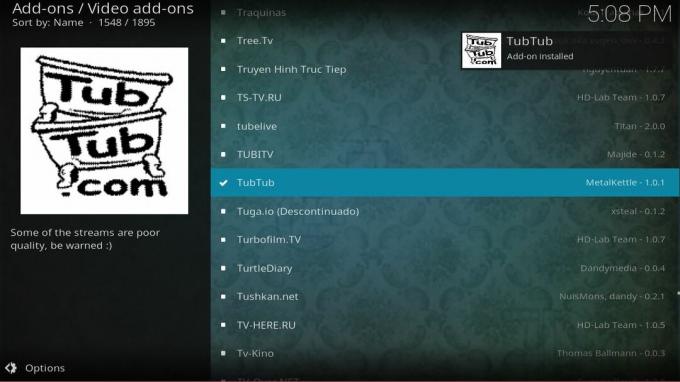
Og sådan bruges TubTub-tilføjelsen, når den er installeret:
- Start med din Kodi hjemmeside
- Gå til Add-ons
- Vælg TubTub
- Du kan se kategorier som Toons, Familie, Film, Kids, Comedy og mere
- Klik på et afsnit som Toons eller Kids, og du vil se en liste over tegneserier, TV-episoder eller film
- Klik på en vilkårlig titel, og strømmen begynder
Bemærk venligst: SuperRepo er et enormt lager for sin store størrelse, men det gør ikke noget godt stykke arbejde at holde dem ajour. Som et resultat kan nogle brugere opleve problemer med installationen. Vi beder dig om at være vedholdende og fortsætte med at prøve. I skrivende stund bekræftes alle vores instruktioner til at fungere.
2. CartoonHD
Indholdet i CartoonHD er som lovet i high definition med strømme af god kvalitet, der altid er hurtige nok. På trods af navnet fokuserer tilføjelsen faktisk både på live-action og animerede film som appellerer til børn. Der er dog også noget indhold som actionfilm, der appellerer til teenagere, men som er mindre der passer til små børn, så du vil følge med på, hvad dit barn ser på, når de bruger dette tilføjelse. Men hvis du ikke har noget imod at overvåge dit barns visning, og du vil have en tilføjelse med de nyeste og klassiske børnefilm til at streame i high definition, er CartoonHD værd at tjekke ud.
Sådan installeres CartoonHD-tilføjelsen:
- Hvis du ikke allerede har SuperRepo-arkivet installeret, skal du følge anvisningerne som beskrevet i ovenstående afsnit på TubTub.
- Gå til din startskærmen
- Klik på Add-ons
- Klik på ikonet der ligner et åben boks
- Klik på Installer fra depot
- Klik på SuperRepo Genre Kids [Krypton] [v7]
- Klik Video-tilføjelser
- Klik på CartoonHD
- Der åbnes en skærm, der beskriver tilføjelsen. Vælg Installere fra menuen nederst
- Vent et øjeblik, så ser du en anmeldelse, når tilføjelsen er installeret

Og sådan bruges det, når det er installeret:
- Start med din Kodi hjemmeside
- Gå til Add-ons
- Vælg CartoonHD
- Du kan se kategorier som Seneste børn, Populære børn, Film / Tv seneste og Film / Tv Populære samt Søg
- Afsnittet Kids Popular er en af de bedste. Klik på dette, så ser du en liste over populære film
- Klik på en hvilken som helst filmtitel, og strømmen begynder
3. Disney Junior
Hvis dine børn elsker Disney-kanalen, vil de sandsynligvis kunne lide at se Disney Junior. Denne kanal er rettet mod børn under 8 år og har lyse, farverige, muntre originale tegneserieprogrammer. Brug af Disney-kanals websted kan dog være en smerte. Så i stedet kan du bruge Disney Junior-tilføjelsen til at streame det samme indhold gennem din Kodi-installation. Da denne tilføjelse viser video, der trækkes direkte fra Disney-webstedet, er strømme altid ekstrem høj kvalitet og hurtige nok til at se dem komfortabelt.
Sådan kan du installere Disney Junior-tilføjelsen til din Kodi:
- Hvis du ikke allerede har SuperRepo-arkivet installeret, skal du følge instruktionerne som beskrevet i ovenstående afsnit i TubTub-tilføjelsen.
- Gå til din startskærmen
- Klik på Add-ons
- Klik på ikonet der ligner et åben boks
- Klik på Installer fra depot
- Klik på SuperRepo Genre Kids [Krypton] [v7]
- Klik Video-tilføjelser
- Klik på Disney Junior
- Der åbnes en skærm, der beskriver tilføjelsen. Vælg Installere fra menuen nederst
- Vent et øjeblik, så ser du en anmeldelse, når tilføjelsen er installeret

Sådan bruges Disney Junior-tilføjelsen:
- Start med din Kodi hjemmeside
- Gå til Add-ons
- Vælg Disney Junior
- Du kan se kategorier som The Lion Guard, Mickey Mouse Clubhouse og Minnies Bow-Toons
- Klik på en vilkårlig kategori og derefter på en mappe for at vælge et show
- Når du vælger et show, begynder strømmen
- En note: denne tilføjelse kan være lidt langsom til at indlæse kategorierne, så vær tålmodig, hvis det tager et stykke tid, og det vil arbejde til sidst. Når først streams selv starter, er de altid superhurtige
4. Læringszone
For noget lidt anderledes kan ældre børn få en masse information fra tilføjelsen Learning Zone. Denne tilføjelse er fuld af forelæsninger og præsentationer med uddannelsesmæssige temaer, og selvom den har meget indhold på bachelor-niveau, er der også noget indhold på gymnasieniveau her. Hvis dit barn er lyst og nysgerrig, er de sikker på at få værdi af nogle af disse forelæsninger. De emner, der dækkes, inkluderer videnskab, matematik, mad og samfundsvidenskab. En styrke ved denne tilføjelse er, at den har en komplet række foredrag i høj kvalitet, så hvis du ser en interessant klasse, kan du finde meget mere lignende materiale.
Du kan installere tilføjelsen Learning Zone på denne måde:
- Begynd på din Kodi hjemmeside
- Klik på indstillinger ikon, gå derefter til Filhåndtering
- Klik på Tilføj kilde
- Klik på det felt, hvor det står
- Indtast i denne URL: http://fusion.tvaddons.co/ Sørg for at indtaste det nøjagtigt som skrevet, inklusive http://, ellers fungerer det ikke
- Giv kilden et navn. Vi kalder det fusion
- Klik Okay
- Gå tilbage til din startskærmen
- Klik på Add-ons
- Klik på ikonet der ligner et åben boks
- Klik på Installer fra zip-fil
- Klik på fusionderefter på Kodi-reposderefter på engelskderefter på repository.xbmchub-3.0.0.zip
- Vent et øjeblik, så ser du en anmeldelse, når kilden er installeret
- Klik på Installer fra depot
- Klik på TVADDONS.CO Add-on Repository
- Klik Video-tilføjelser
- Klik på Læringszone
- Der åbnes en skærm, der beskriver tilføjelsen. Vælg Installere fra menuen nederst
- Vent et øjeblik, så ser du en anmeldelse, når tilføjelsen er installeret

Sådan bruges add-on Learning Zone:
- Start med din Kodi hjemmeside
- Gå til Add-ons
- Vælg Læringszone
- Du kan se kategorier som madlavning, matematik, videnskab eller humaniora
- Klik på en vilkårlig kategori, så ser du en liste over emner, og inden for hvert emne er et sæt foredrag
- Vælg en tale og derefter en episode, og strømmen begynder
Konklusion
Disse tilføjelser inkluderer masser af indhold for at holde dine børn underholdt og glade. Hvad synes du? Er der er tilføjelser som du elsker for dine børn, som vi ikke har inkluderet? Så fortæl os det! Eller hvis du har brug for hjælp til installation eller brug af nogen af disse tilføjelser, skal du bare give os en kommentar nedenfor. Tillykke med dine børn!
Søge
Seneste Indlæg
Neptune Rising Add-on til Kodi
Det Neptune Rising Kodi tilføjelse af udvikler Mr. Blamo tilbyder e...
Kodi Genesis Reborn Add-on: Sådan installeres og bruges
Genesis Genfødt er en af mange populære streaming Kodi-apps, der ...
Bedste Kodi-tilføjelser til UFC
Kodi er en open source media center-app bygget til tilgængelighed. ...



